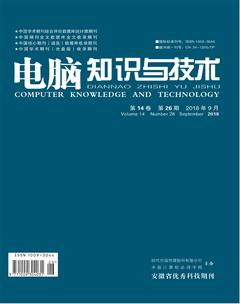Excel条件格式与函数在高校日常行政办公中的应用
朱伟
摘要:随着科技地日新月异,我们的日常生活、学习、工作都离不开电脑办公。如何充分利用办公软件来提高我们的工作效率,减少繁琐而重复的机械工作步骤,缩短无效的时间,该文笔者从自身从事工作经验出发,通过一个实例,总结出Excel中的条件格式和函数相结合,提出了一个能解决有时间规律的事务性工作提醒小方法,为解决了同类事务性工作,提供了有效帮助。
关键词:条件格式;函数;行政办公
中图分类号:TP393 文献标识码:A 文章编号:1009-3044(2018)26-0223-03
随着科技的迅速发展,办公自动化的概念早在21世纪初就被广泛传播到各类办公事务中来了。众所周知,现代化办公设备的普及,不仅能最大限度地帮助人们减少劳动力,最大的好处是提供工作效率和改善工作质量,使得我们有更多地时间和精力去解决问题。
行政办公事务琐碎而繁多,如今利用各种手段记录事务,方法也有很多种,譬如便签纸、笔记本、手机、语音记录等等,但是時间一长,如果没有及时整理和归纳,那么很多事情就不容易把整个事件的起止过程很好地总结起来,而且很多时候需要同时接受几件事情,如何利用现有便捷的办公软件起到记录而又不丢失,到一定时间又能做到“一周一小结,一月一大结,一年一总结”的效果,那么巧妙的运用Excel中的条件格式和函数,可以帮助我们省去很多繁琐的事情,起到了很大的效果。
1 Excel中的条件格式
2003版本现今运用基本较少,在此就不再展开叙述,本文以Microsoft Excel 2010为例。在平时的学生工作中,我们很多时候都会碰到对税局表中数据表中的文字或数据进行相关条件的格式表识。具体如何使用Excel的公式条件进行条件格式设定,以图1为例子展开分析。
图1所示是一个高校某专业网络课程任务发布时间,即课程作业开始和截止时间,如果一个学生在一个学期同时选修了五门课程,如果要看课程作业开始的时候,每次都要登录系统,这个不是一个很方便的事情,虽然现今有很多智能终端都有语音记录并提醒的功能,但是当一门课程开始和截止时间有一个时间段时,就显得不那么方面了。那么Excel的这个条件格式功能,就能很好的解决这一些综合的问题。我们知道Excel中的条件格式中有突出显示单元格规则、项目选取规则、数据条、色阶、图标集等五个功能规则。突出显示单元格规则是通过改变颜色、字形、特殊效果等改变格式的方式使得某一类具有共性的单元格突出显示。
2 Excel中的AND和TODAY函数
AND函数是一个逻辑函数,即所有参数的逻辑值为真时,返回TRUE;只要有一个参数的逻辑值为假,即返回FALSE。Excel中得函数功能非常强大,如何巧妙而灵活地运用各种函数,可以大大减少我们日常学习、生活、工作中的时间,有效地提高工作效率。Excel中所提到的函数其实是一些预先定义好的公式,即使用一些定义为参数的特定数值按照特定的顺序或者结构来进行计算。[1]使用者可以直接用它们或者将它们中的几个进行组合对某个区域内的数值进行一些列运算。在我们日常应用中,加减乘除都是通过符号和数字来组成相应算式进行运算,而在Excel中,除了加减乘除的符号运算,有时还需要几个条件同时满足,这个时候我们就要用到“And”函数。
TODAY函数主要功能是得到当前系统日期,语法:Today(),返回值Date。Today函数用法很简单,同Now函数类似,是Excel中少数不需要参数的函数,虽然没有参数,但是后面的括号一定不能少。它与now函数的区别是Today函数显示的是今天的日期,而now函数显示的是今天的日期和时间。
例1:
任选单元格输入“=TODAY()”,在所选单元格中显示“2018/7/18”。
任选单元格输入“=NOW()”,在所选单元格中显示“2018/7/18 14:18”。
3 Excel中条件格式与AND函数的应用[3]
3.1 理论分析
我们以图1中的一门课程《中国法制史》为例,在“B3”单元格内填上相应的课程名称,在“C3”单元格内填上课程作业的开始时间,在“D3”单元格内填上课程作业的截止时间。本文需要解决的问题是当教务部门在网上公布课程作业的开始和截止日期以后,我们想设计一定的日期递推范围,提醒自己不要错过完成作业,用开始和截止日期,取和当前时间相比,设定一个时间段(这里以五天为例),即当《中国法制史》课程网上作业开始日期与当前日期进行比较,如果开始日期离现在日期还有5天以上的,我们利用条件格式的突出显示单元格规则定义为单元格填充绿色,如果上述两个日期在5天以内的,我们设定为黄色,说明网上作业马上就要开始了,提醒我们近期做好合理安排,如果显示为红色并带有删除线的,那么说明网上作业已经开始,需要登录系统开始作业。这仅仅是开始日期与当前日期的一个比较,解决了事件说明时候开始的一部分,仅靠这一步还不能完全解决整个过程,所以接下来我们还要对截止日期做一个设定。同样的方法,以5天为期限(可根据每个事件的重要性和紧迫性来设定时间长度),当截止日期与当前日期进行比较,如果在5天以上的,我们利用单元格突出显示规则设定为绿色,当在5天以内时,我们设定为黄色,当已经超过了作业完成时间则设定为红色并附加删除线。这样,通过开始日期与截止日期和当前日期的比较合并应用,我们就能很好的看到,《中国法制史》这门课程网上作业完成时间的过程提醒做好了,即是什么时候开始的,正在完成,已经完成等过程,一目了然。最终我们想呈现是的图2所示。
3.2 实践操作过程
步骤一:
以《中国法制史》课程完成起始时间为例,分别在“C2”和“D2”单元格内填上开始日期、截止日期,选中“C2”单元格,然后点击工具栏上条件格式模块,可以选择“突出单元格显示规则”中的“其他规则”,[2]选中“典型”样式(图3),
在条件框中,选择“使用公式确定要设置格式的单元格”见图4。
接下来,我们将使用公式来设定想要的效果。当然,这里还有一种更快捷的方法,就是直接选择“工具栏”上的条件格式中的“新建规则”,在样式中选择“典型”,紧接着图4设置即可。首先,针对开始日期进行设置,在图5中进行公式设置,写入“=C2-today()>5”,然后在设置格式中“自定义格式”,本文设置成“字体”为“黑色”,“单元格填充”为“绿色“,点击“确定”,这样对于“C2”单元格设置完成,接下来只需要将这一设置应到自己想要的单元格区域即可。方法如下:
点击“工具栏”上的条件格式,选择“管理规则”,在打开的对话框中设置应用区域(数据!$C$2:$D$11),“数据”表示当前sheet的名称,“$C$2:$D$11”表示C列到D列、第2行到第11行的绝对引用,两者之间用“!”隔开。上述步骤设置完成以后,就可以看到图6效果。
步骤二:继续设置条件格式中得公式。选中“C2”单元格,选择“工具栏”上的条件格式中的“新建规则”,根据图5所示,输入公式“=AND(C2-TODAY()>=0,C2-TODAY()<=5)”。“C2-TODAY()>=0”表示开始日期与当前日期相比较,开始时间最早也是当前的日期,而“C2-TODAY()<=5”表示开始日期最晚也是今天以后的第五天,通过AND函数把兩个条件相结合起来,只要同时满足以上两个条件的,把单元格填充格式设置成“黄色”,即表示开始日期在今天和今天以后的第五天之间的单元格显示成“黄色”,以提醒我们工作任务即将开始,请做好准备。最后参照步骤一中的方法,调整“管理规则”中的应用区域即可,见图7所示。
步骤三:接下来将进行最后一步设置,即距离当前日期五天之外的时间设定单元格为“绿色”。选中“C2”单元格,选择“工具栏”上的条件格式中的“新建规则”,跳转至图5界面,在相应的位置输入公式“=C2-TODAY()<0”,设置单元格属性,“字体”为“自动”,“字体效果”为“删除线”,单元格填充为“红色”,最后参照步骤一中的方法,将应用区域设置成自己想要的数据,效果见图8所示。
4 总结分析
利用Excel中的条件格式和相应的函数,解决有时间规律地常规事务性工作,是非常方便地、极大地提高了我们的工作效率,减少了很多繁琐而重复的工作。通过上述例子地分析,只要一开始将整个工作安排按照时间节点进行设置好以后,今后在不同的时间打开相应的Excel工作表,相应地单元格“醒目显示”,能很好地帮助我们及时地掌握工作任务开展的进程。
参考文献:
[1] Excel函数.百度百科 http://baike.baidu.com/view/884992.html.
[2] 王临.键入得分自动转换相应等级[J].电脑迷,2014(09).
[3] 陈喜华.Excel条件格式在教务管理中的应用[J].北京教育学院学报,2015(3).
[通联编辑:光文玲]